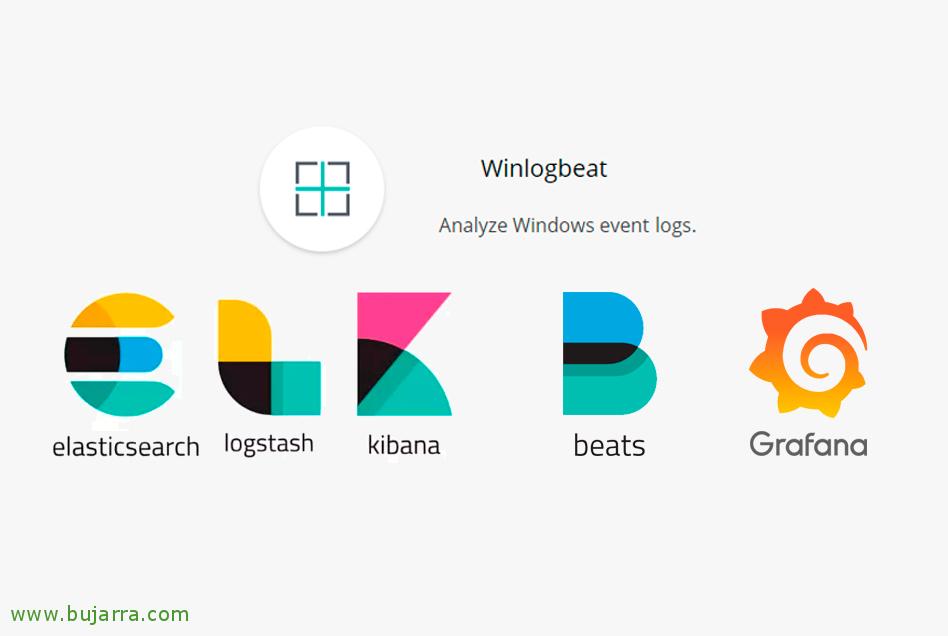Installazione di Kibana
Continuiamo con un ultimo post sull'installazione principale del nostro sistema di monitoraggio in tempo reale, oggi vedremo come installare Kibana. Per definizione potremmo riassumere questo strumento come un visualizzatore di dati, che attraverso diversi pannelli o Dashboard possiamo provare a vedere e capire cosa abbiamo memorizzato.
I kibana sono gli occhi della pila elastica, saremo in grado di esplorare visivamente e analizzare in tempo reale i dati memorizzati in Elasticsearch. In un paio di minuti sarai in grado di creare dashboard in modo abbastanza intuitivo che mostreranno le metriche, Registri elaborati, Interrogazioni nel database… saremo in grado di completare la nostra installazione con i Widgets. Ma come ho accennato in precedenza, userò Grafana per visualizzare i dati, Vedremo le due opzioni e lasceremo che ognuna mantenga ciò che gli piace di più.
Installa Kibana,
Non male, se abbiamo intenzione di installare Kibana sulla stessa macchina in cui abbiamo Logstash avremo già la chiave pubblica per poter procedere con l'installazione di Kibana, altrimenti, lo aggiungiamo, Aggiungiamo il repository, Aggiorniamo e installiamo:
[Codice sorgente]wget -qO – https://artifacts.elastic.co/GPG-KEY-elasticsearch | Sudo apt-key add –
echo "deb https://artifacts.elastic.com/packages/6.x/apt principale stabile" | tee -a /etc/apt/sources.list.d/elastic-6.x.list
apt-get aggiornamento
apt-get install kibana[/Codice sorgente]
Ecco perché, Fondamentalmente configuriamo nel file di configurazione '/etc/kibana/kibana.yml’ almeno con quale indirizzo IP il servizio ascolterà, diamo un nome a questo server e aggiungiamo l'indirizzo IP per le query Elasticsearch:
[Codice sorgente]server.hosts: "Direccion_IP"
server.name: "Nombre_Equipo"
elasticsearch.url: "http://Direccion_IP_Elasticsearch:9200"[/Codice sorgente]
Abilitiamo il servizio ad avviarsi automaticamente con il computer e lo avviamo:
[Codice sorgente]systemctl abilita kibana
Servizio Kibana Start[/Codice sorgente]
Abbiamo provato ad aprire il browser contro l'indirizzo di Kibana, sarà http://Direccion_IP_Kibana:5601
Stiamo per “Gestione” e creare un modello di indice, Indichiamo come modello di indice 'logstash-*’ che deve avere dati poiché quando abbiamo installato Logstash abbiamo fatto un piccolo test. Clicca su “Passaggio successivo”,
Indichiamo come campo temporale '@timestamp', Clicca su “Creare un modello di indice”,
Saremo in grado di verificare che la creazione sia andata a buon fine.
Stiamo per “Scoprire”, Cambiamo l'intervallo di tempo e mettiamo gli ultimi per esempio 4 orario, Se tutto va bene, Dovremmo vedere il nostro evento creato come test, Come ho detto, ricordiamo che quando abbiamo installato Logstash abbiamo fatto un test.
Donare! Lo lasciamo qui, Abbiamo già Kibana in esecuzione!